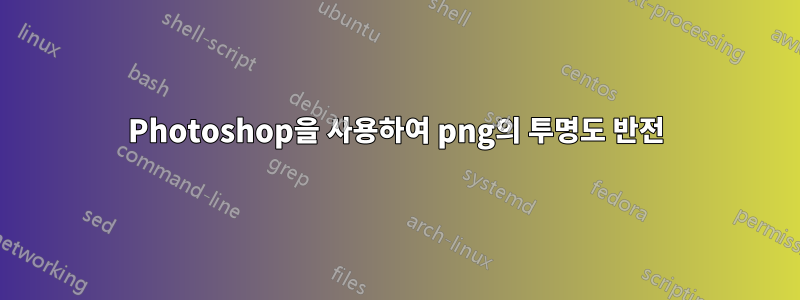
두 캐릭터가 서로 위에 서 있는 사진이 있습니다. 문제는 해당 그림에서 두 번째 문자를 겹쳐 놓은 첫 번째 문자의 불투명도 수준을 실수로 떨어뜨렸다는 것입니다. 그래서 첫 번째 문자, 두 번째 문자를 통해 볼 수 있습니다. 내 질문은 첫 번째 문자(두 번째 문자) 뒤에 있는 문자를 볼 수 없도록 첫 번째 문자의 투명도를 어떻게 되돌릴 수 있는지입니다.
pd: 원본 psd 파일은 잃어버렸고 png 파일만 가지고 있어요
답변1
문제는 PNG에 별도의 레이어로 저장되지 않는다는 것입니다. 모든 픽셀이 RGBA 값을 가지며 어떤 컨텍스트도 무시하는 래스터화된 비트맵일 뿐입니다.
PNG가 지원하는 이미지에 (픽셀별 알파 값과 같은) "진정한" 투명도가 있을 수 있지만 그게 의미하는 바가 아닌 것 같습니다. PNG의 실제 알파는 알파 값이 <100%인 특정 픽셀 아래에 있는 내용을 볼 수 있음을 의미합니다(예: Photoshop과 같은 레이어 인식 프로그램에서 아래 픽셀 또는 투명도가 있는 PNG 아이콘 아래의 웹 페이지 배경). ).
즉, "투명성"은 설명하는 내용의 맥락에서 의미가 없습니다. 원래는 분명히 최소한 두 개의 레이어였습니다. 설명하는 "반투명" 픽셀은 전혀 투명하지 않습니다. 매우 구체적인 RGB 값을 가지고 있습니다. 이미지 파일처럼 전체적으로 보면 색상 배열이 반투명 문자의 두뇌에 시각적 환상을 만들어냅니다.
그러나 모든 것이 손실되지는 않을 수도 있습니다. 몇 가지 고유한 색상만 있고 연속적인 톤이 없고 그다지 크지 않은 단순한 이미지인 경우 불투명한 부분이 어떤 정확한 색상인지에 상관없이 "투명" 픽셀 위에 칠할 수 있습니다.
그러나 매우 복잡하고 색상이 많으며 연속적인 톤이 있는 경우에는 다시 만드는 것이 더 나을 수 있습니다.
나는 당신의 고통을 느낍니다. 나는 비슷한 일을 여러 번 해왔습니다. 나는 아무리 사소해 보이더라도 항상 원본 PSD를 유지하는 법을 배웠습니다. :-).


